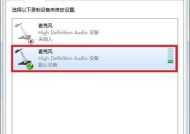电脑无声音无麦克风是什么原因?如何解决?
- 家电经验
- 2025-03-29
- 18
- 更新:2025-03-27 02:00:48
在日常使用电脑过程中,我们经常会碰到电脑没有声音或者麦克风无法工作的情况,这对于需要进行语音通话或欣赏音乐视频的用户来说是一个大问题。电脑无声音无麦克风是什么原因呢?如何解决?本文将详细为您解答。
电脑无声音的原因及解决方法
检查音量设置是否正确
我们需要确认电脑的音量是否被调至最低或者静音。请依次点击屏幕右下角的音量图标,查看是否选择了静音或者调节了音量滑块至最低端。如果音量被静音或低至听不到声音,点击音量图标调整到合适水平即可。
检查扬声器或耳机是否连接正常
接着,请确保扬声器或耳机已经正确连接到电脑上,并检查扬声器或耳机本身是否工作正常。可以尝试将扬声器或耳机连接到其他设备上查看是否能够正常工作。
检查声音驱动程序
如果以上步骤均没问题,可能需要检查声音驱动程序是否需要更新或重新安装。可以通过设备管理器来查看声卡驱动状态。如果驱动程序出现故障或过时,您可能需要到电脑制造商官网下载最新版本驱动进行安装。
系统声音设置问题
有时候系统本身的设置也会导致没有声音,比如在Windows系统中,有多个服务和设置可能会影响声音输出。请检查“声音”设置是否配置正确:
1.点击“控制面板”中的“硬件和声音”下的“声音”。
2.在弹出的“声音”窗口中,选择“播放”选项卡,并点击您正在使用的扬声器设备,然后点击“属性”。
3.在属性窗口中,切换到“级别”选项卡,确保音量不是被设置为最低。
4.切换到“增强”选项卡,尝试关闭或开启某些增强效果,看是否可以解决问题。
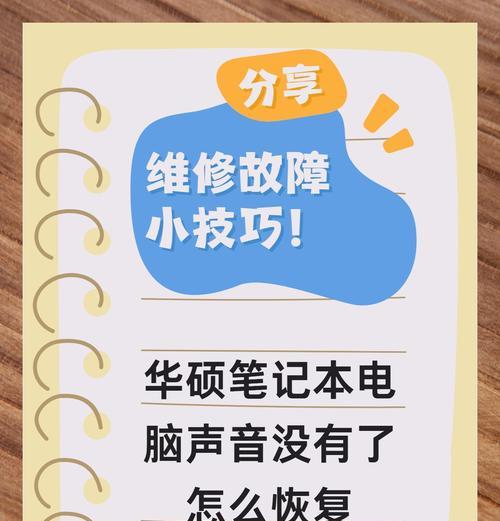
电脑无麦克风的原因及解决方法
检查麦克风设置
确保您的麦克风没有被静音。在电脑右下角的音量图标上右键点击,选择“录音设备”。在新的窗口中检查麦克风设备是否被选为默认设备,并确保没有被静音。
检查麦克风连接
检查您的麦克风设备是否正确连接到电脑,如果是外接麦克风,确保连接线没有问题。耳机带麦克风的情况可以尝试拔插一下耳机插头,或者替换一根新的连接线。
更新或重装麦克风驱动程序
与声音驱动类似,麦克风驱动程序如果出现问题也可能会导致无声音。请按照以下步骤检查并更新麦克风驱动:
1.打开“控制面板”→“硬件和声音”→“设备管理器”。
2.展开“声音、视频和游戏控制器”,找到麦克风设备,右键点击选择“更新驱动程序软件”。
3.选择“自动搜索更新的驱动程序软件”选项来自动查找更新,或者到电脑制造商的官网下载最新驱动。
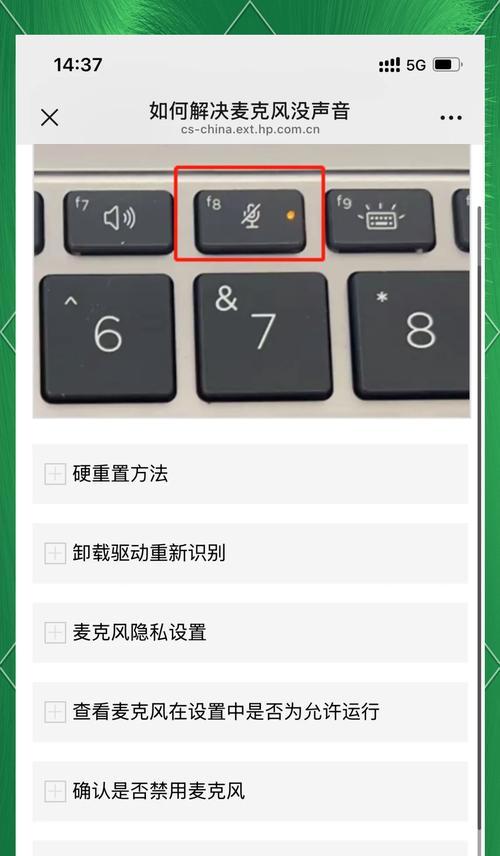
其他可能的原因及解决方法
操作系统问题
操作系统问题也会导致电脑无声音或无麦克风,可以通过重启电脑来尝试解决。如果问题依旧,可以考虑还原系统到之前的一个还原点,或者使用系统自带的故障排除工具来尝试修复问题。
BIOS设置问题
在某些电脑上,BIOS中的设置会影响声音输出。如果在操作系统中所有的设置都正确无误,但问题仍未解决,建议进入BIOS设置检查声卡是否有被禁用。不同电脑的BIOS界面及选项差异较大,具体操作需参照主板手册或通过网络搜索特定型号的BIOS设置方法。

电脑无声音无麦克风的原因可能多种多样,但一般情况下,通过检查音量设置、设备连接、驱动程序更新以及系统设置等步骤,大多数问题都可以得到解决。对于更复杂的情况,可能需要重启电脑、还原系统或更改BIOS设置。若所有自行解决的方法都无效,建议联系专业技术人员进行检查和维修。